

Zobrazení [Plán] je centrem každodenního plánování tiskových úloh. Zobrazení [Plán] pomáhá udržovat zařízení v chodu.
Tato část ukazuje a popisuje hlavní součásti zobrazení [Plán].
Popisy barev pruhů a oznámení o požadovaném počtu listů jsou platné pouze pro tisk dokumentů. Při proudovém zpracování úloh  zůstávají všechny pruhy šedé až do vyprázdnění zásobníků papíru nebo naplnění umístění výstupu. Pak se tiskárna zastaví a pruhy zčervenají. Panel nástrojů médií navíc neoznamuje požadovaný počet listů.
zůstávají všechny pruhy šedé až do vyprázdnění zásobníků papíru nebo naplnění umístění výstupu. Pak se tiskárna zastaví a pruhy zčervenají. Panel nástrojů médií navíc neoznamuje požadovaný počet listů.
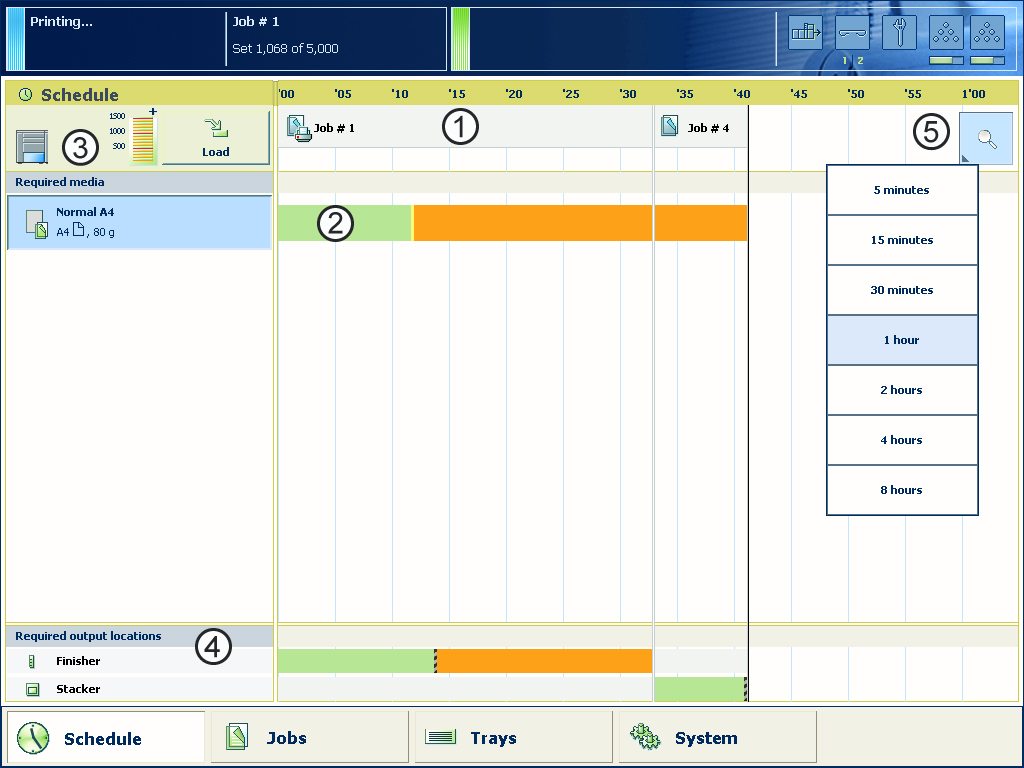 Zobrazení [Plán]
Zobrazení [Plán] Panel úloh zobrazuje časový přehled úloh. Šířka úlohy odpovídá (zbývající) době tisku. Svislá čára odděluje úlohy. Svislá čára se, jak tisk úlohy pokračuje, přesunuje doleva.
Úlohu reprezentuje ikona a název úlohy. Ikona oznamuje stav úlohy, například tisk  .
.
Ikona  potom označuje momenty zastavení tiskárny. Například pokud je nastavení [Potvrzení spuštění úlohy: Zapnuto] v profilech zpracování úloh (viz seznam odkazů níže) nastaveno na [Zapnuto] nebo při použití funkce [Zast. po úloze].
potom označuje momenty zastavení tiskárny. Například pokud je nastavení [Potvrzení spuštění úlohy: Zapnuto] v profilech zpracování úloh (viz seznam odkazů níže) nastaveno na [Zapnuto] nebo při použití funkce [Zast. po úloze].
Panel [Požadovaná média] ukazuje média potřebná pro každou naplánovanou úlohu. U každého požadovaného média jsou zobrazeny vlastnosti média (viz seznam odkazů níže). Pruhy znázorňují dostupnost média. Pruhy mohou mít tyto barvy.
|
Barva pruhu |
Popis |
|---|---|
|
Zelená |
Požadované médium je dostupné. |
|
Oranžová |
Médium bude v budoucnosti vyžadováno a nebude k dispozici. Zásobníky papíru například neobsahují dostatečný počet listů požadovaného média. |
|
Žlutá |
Systém nemohl zjistit přesný počet listů, který je v zásobnících papíru k dispozici. |
|
Červená |
Médium je nyní požadováno, ale není k dispozici. Úloha může být spuštěna až po založení požadovaného média. |
Při tisku malých úloh nemusí být jejich pruhy dostatečně viditelné. Pokud chcete zobrazit stav těchto krátkých úloh, můžete využít ovládací panel k zobrazení následujících obrázků.
|
Pokud nastavíte ovládání zvětšení (5) na menší časový úsek, ovládací panel pruhy ve většině případů zobrazí i u krátkých úloh. |
|
Obraz |
Popis |
|---|---|

|
Zelená. Požadované médium je dostupné. |

|
Oranžová. Médium bude v budoucnosti vyžadováno a nebude k dispozici. Zásobníky papíru například neobsahují dostatečný počet listů požadovaného média. |

|
zmenšení Médium je nyní požadováno, ale není k dispozici. Úloha může být spuštěna až po založení požadovaného média. |
Panel nástrojů médií zobrazuje u médií vybraných v panelu [Požadovaná média] následující informace. Panel nástrojů médií navíc obsahuje tlačítko [Načíst] pro založení a přiřazení požadovaného média.
|
Ikona |
Popis |
|---|---|

|
Seznam [Požadovaná média] ukazuje média požadovaná pro naplánované úlohy. Pokud je indikátor modulu papíru celý šedý, znamená to, že v zásobnících papíru není dostupný ani jeden z požadovaných typů médií. |

|
Seznam [Požadovaná média] ukazuje média požadovaná pro naplánované úlohy. Pokud zásobník papíru svítí zeleně, znamená to, že tento zásobník obsahuje média požadovaná pro jednu z naplánovaných úloh. |

|
Seznam [Požadovaná média] ukazuje média požadovaná pro naplánované úlohy. Pokud zásobník papíru svítí modře, znamená to, že tento zásobník obsahuje média, která jsou v seznamu [Požadovaná média] také zvýrazněna modře. |
Okno umístění výstupu ukazuje požadovaná umístění výstupu pro naplánované úlohy. Pruhy ukazují dostupnost umístění výstupu. Pruhy mohou mít tyto barvy.
|
Barva pruhu |
Popis |
|---|---|
|
Zelená |
Umístění výstupu je požadováno a je k dispozici. |
|
Oranžová |
Umístění výstupu bude v budoucnu vyžadováno, ale nyní není k dispozici. Umístění výstupu se například brzy naplní. |
|
Červená |
Umístění výstupu je nyní požadováno, ale není k dispozici. Umístění výstupu je například plné. |
|
Šedá |
Umístění výstupu je požadováno, ale dostupnost není známá. |
Ovládání zvětšení umožňuje nastavit časový úsek, který bude v zobrazení [Plán] viditelný. Po stisknutí tlačítka zvětšení se objeví rozevírací seznam. Pak můžete vybrat požadovaný časový úsek (pět minut až osm hodin).